Создание вытягивания
Создайте двумерный (2D) эскиз и вытяните этот эскиз, чтобы сформировать 3D-геометрию.
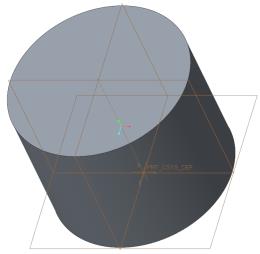
1. Чтобы определить плоскость эскиза, в дереве модели выберите опорную плоскость TOP.
2. На вкладке Модель (Model) щелкните  Вытянуть (Extrude) в группе Формы (Shapes). Откроются вкладки Вытянуть (Extrude) и Эскиз (Sketch).
Вытянуть (Extrude) в группе Формы (Shapes). Откроются вкладки Вытянуть (Extrude) и Эскиз (Sketch).
 Вытянуть (Extrude) в группе Формы (Shapes). Откроются вкладки Вытянуть (Extrude) и Эскиз (Sketch).
Вытянуть (Extrude) в группе Формы (Shapes). Откроются вкладки Вытянуть (Extrude) и Эскиз (Sketch).3. Для отображения размеров эскиза на панели графических инструментов вкладки Эскиз (Sketch) щелкните  Фильтры показа среды эскиза (Sketcher Display Filters) и установите флажок
Фильтры показа среды эскиза (Sketcher Display Filters) и установите флажок  Отображение размеров (Dimensions Display).
Отображение размеров (Dimensions Display).
 Фильтры показа среды эскиза (Sketcher Display Filters) и установите флажок
Фильтры показа среды эскиза (Sketcher Display Filters) и установите флажок  Отображение размеров (Dimensions Display).
Отображение размеров (Dimensions Display).4. Чтобы создать эскиз окружности, выполните следующие действия.
a. На вкладке Эскиз (Sketch) щелкните  Центр и точка (Center and Point) в группе Создание эскиза (Sketching).
Центр и точка (Center and Point) в группе Создание эскиза (Sketching).
 Центр и точка (Center and Point) в группе Создание эскиза (Sketching).
Центр и точка (Center and Point) в группе Создание эскиза (Sketching).b. Чтобы определить центр окружности, наведите указатель на пересечение пунктирных линий и щелкните.
c. Чтобы определить диаметр окружности, перетащите указатель от центра и щелкните. Не имеет значения, на какое расстояние вы перетащите указатель.
d. Чтобы выйти из инструмента создания эскиза  Центр и точка (Center and Point), дважды щелкните средней кнопкой мыши. Появится размер диаметра.
Центр и точка (Center and Point), дважды щелкните средней кнопкой мыши. Появится размер диаметра.
 Центр и точка (Center and Point), дважды щелкните средней кнопкой мыши. Появится размер диаметра.
Центр и точка (Center and Point), дважды щелкните средней кнопкой мыши. Появится размер диаметра.5. Чтобы отредактировать диаметр окружности, дважды щелкните размер диаметра, измените значение на 81 и нажмите клавишу ENTER.
6. Чтобы завершить эскиз, на вкладке Эскиз (Sketch) нажмите кнопку  ОК. Вкладка Эскиз (Sketch) закроется.
ОК. Вкладка Эскиз (Sketch) закроется.
 ОК. Вкладка Эскиз (Sketch) закроется.
ОК. Вкладка Эскиз (Sketch) закроется.7. На вкладке Вытянуть (Extrude) измените значение глубины на 61.5 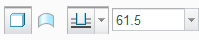 и нажмите клавишу ENTER.
и нажмите клавишу ENTER.
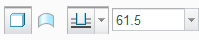 и нажмите клавишу ENTER.
и нажмите клавишу ENTER.8. На вкладке Вытянуть (Extrude) щелкните  .
.
 .
.9. Для управления ориентацией модели в графическом окне сделайте следующее.
◦ Удерживайте среднюю кнопку мыши нажатой, чтобы повернуть модель.
◦ Нажмите клавишу SHIFT и удерживайте среднюю кнопку мыши нажатой, чтобы панорамировать модель.
◦ Нажмите клавишу CTRL и удерживайте среднюю кнопку мыши нажатой, чтобы масштабировать модель.